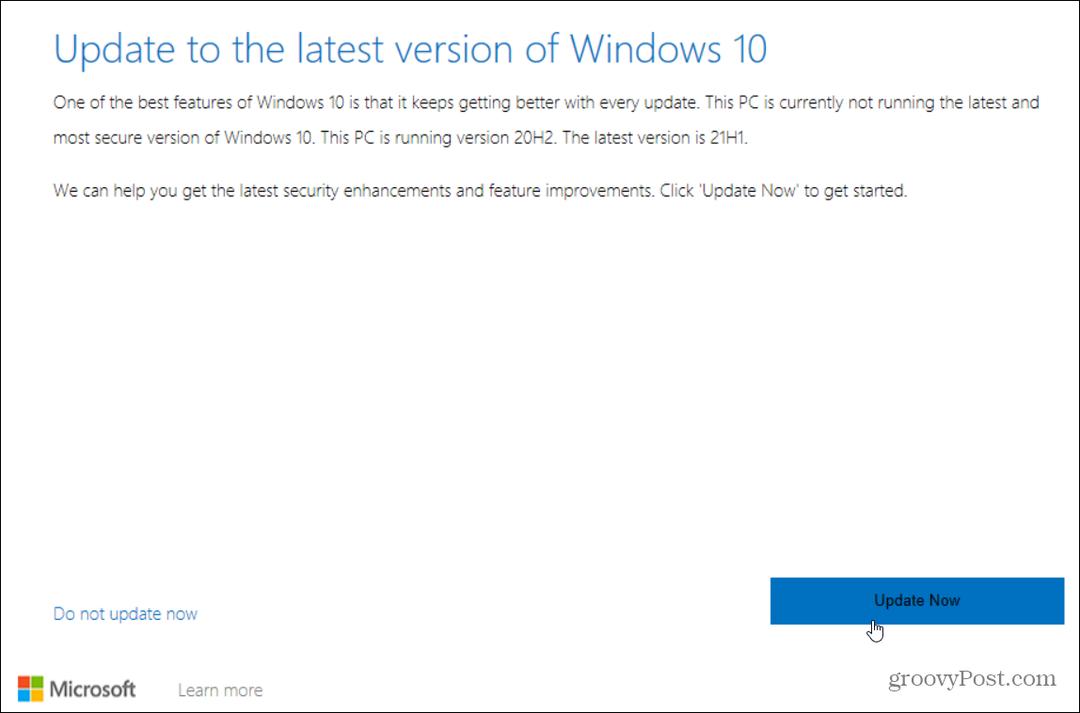Windows İpucu: Çıkarılabilir Sürücülere Kalıcı Harfler Atama
Microsoft, Windows 10 Vindovs 7 / / March 18, 2020
Son Güncelleme Tarihi:

Bir USB sürücüsünü veya SD kartı bir PC'ye her taktığınızda, Windows bu sürücüye dinamik bir alfabetik harf verir. Sürücülerinize nasıl kalıcı bir mektup vereceğiniz aşağıda açıklanmıştır.
Windows, harici flash sürücülere, SD kartlara ve diğer çıkarılabilir depolama aygıtlarına takarken dinamik olarak sürücü harfleri atar. Gün boyunca çok sayıda farklı harici depolama cihazı kullanırsanız, her seferinde farklı harflerin atanması rahatsız edici olabilir ve işlerin düzensiz hissetmesini sağlayabilir. İşleri kolaylaştırmak için her bir cihaza nasıl kalıcı harfler atayacağınız aşağıda açıklanmıştır.
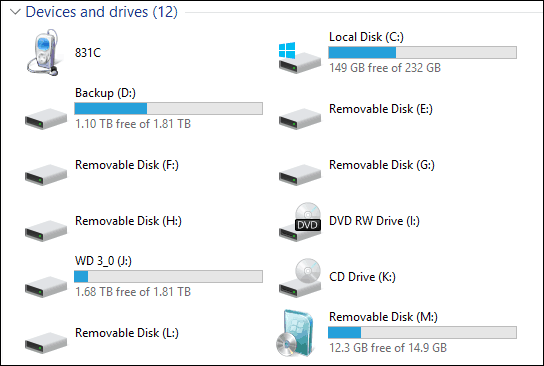
Windows, aygıtları takarken sürücü harfleri atamak için alfabede (A ve B sans) ilerler. Yani bir USB flash sürücü ondan veri almak için F: olabilir, ancak bir daha taktığınızda, taktığınız sıraya bağlı olarak E: veya G: olabilir.
Temiz olan şey, doğrudan Windows 7, 8.1 ve Windows 10 ile bir USB sürücüsüne kalıcı bir harf atamanızdır. Bu kolay bir işlemdir ve herhangi bir üçüncü taraf yardımcı programı yüklemeye gerek yoktur.
Windows'ta Belirli Bir Sürücü Harfi Atama
1. Bunu ayarlamak için kalıcı bir harf atamak istediğiniz sürücüyü takın. Ardından Çalıştır iletişim kutusunu açın (Windows Tuşu + R) ve yazın: compmgmt.msc ve Enter tuşuna basın veya Tamam'ı tıklayın.
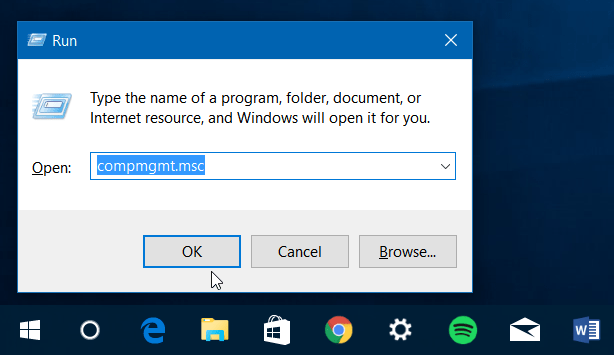
İsterseniz Başlat düğmesini sağ tıklayıp gizli hızlı erişim menüsü Windows 10 veya 8.1'de seçin ve Bilgisayar yönetimi.
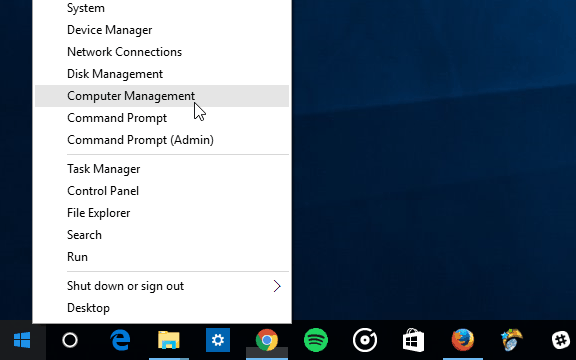
2. Bu açıldıktan sonra, Disk Yönetimi Depolama altındaki sol bölmede. Windows şu anda PC'nize bağlı sürücüleri arar ve bunları sağ bölmede görüntülerken birkaç saniye sürer.
3. Kalıcı bir harf atamak istediğiniz sürücüyü sağ tıklayın ve ardından Sürücü Harfini ve Yollarını Değiştirme seçin.
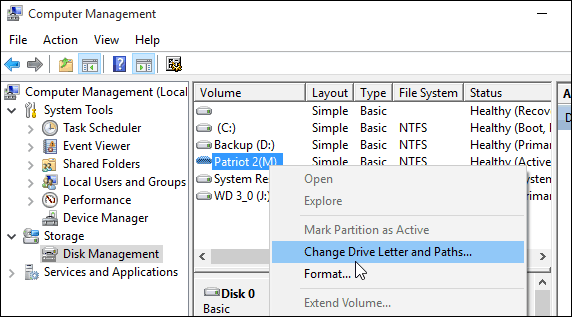
4. Bir iletişim kutusu açılır ve burada Değiştir düğmesine tıklamanız yeterlidir. Ardından, aşağıdaki sürücü harfi seçili ve vermek istediğiniz harfi seçin. Tamam'ı tıklatın ve Bilgisayar Yönetimi'ni kapatın.

Şimdi, bu sürücüyü PC'nize her taktığınızda, verdiğiniz sürücü harfiyle kaydedilecektir.
Sürücü harfinizi atarken, alfabe listesinin sonuna doğru bir harf seçtiğinizden emin olun. Örneğin, X, Y veya Z - aksi takdirde Windows sonunda farklı bir harf atama eğilimindedir. Ayrıca, yalnızca değiştirdiğiniz bilgisayarda atanan harf olacağını unutmayın. Harici sürücünüzü farklı bir bilgisayara götürürseniz, Windows bu sürücüye farklı bir dinamik harf verir.